前回までのモデリングで、顔の輪郭が完成しました。今回は、後頭部や頭頂部といった頭部全体のモデリングに入る前に、顔の頂点を微調整してビジュアルを整えていきます。モデル作成が初めての方はもちろん、作成したモデルがなかなか美人にならないという方も参考にしてみてください。
シェーディングをMatCapに変更
頂点をどのように整えていくかは、モデルの陰影を参考に行います。以前も切り替え方法を紹介しましたが、陰影やモデルの凹凸をはっきりと表示させるために、表示をMatCapに変更します。
3Dビューのシェーディングは右上のアイコンから変更できます。デフォルトではスタジオになっているところをMatCapに切り替え、さらにその下の球体をクリックすることで質感を選ぶことができます。おすすめは、上段左上から4番目のスタジオライトです。凹凸や陰影が綺麗に表示されます。
頬のライン修正
まず、頬のラインを修正していきます。10代半ば~後半の見た目の女性モデルを作成する場合は、横から見た時に、ややふっくらしたラインが理想です。このふくらみが大きい程個性的な見た目になっていきます。このラインの頂点は、頂点を選択してG→Yで軸を固定し、奥行きを調整していきます。
この頬のラインは、顔を斜め45度から見た時の輪郭となります。横からの視点で奥行を調整したら、この視点から違和感が無いか確認しましょう。この角度は、テンキー1を押して正面の視点に変えた後、テンキー6を3回押すことで斜め45度の視点に変えられます。テンキー6は、右側に15度視点を移動させるショートカットです。
正面からも、ゆるやかなカーブを描くように頂点を調整します。ここの移動は、G→Gで頂点をスライド移動させるとやりやすいです。
鼻のライン修正
鼻を形成する頂点と辺は、この赤枠の中になります。ここから、鼻筋、鼻の高さ、鼻の横幅を整えます。
鼻と頬の境目を作るのが青いライン上の4つの頂点です。正面から見た時は頬と鼻を緩やかにつなぎ、横から見た時は頬と鼻の隆起にの境目になります。
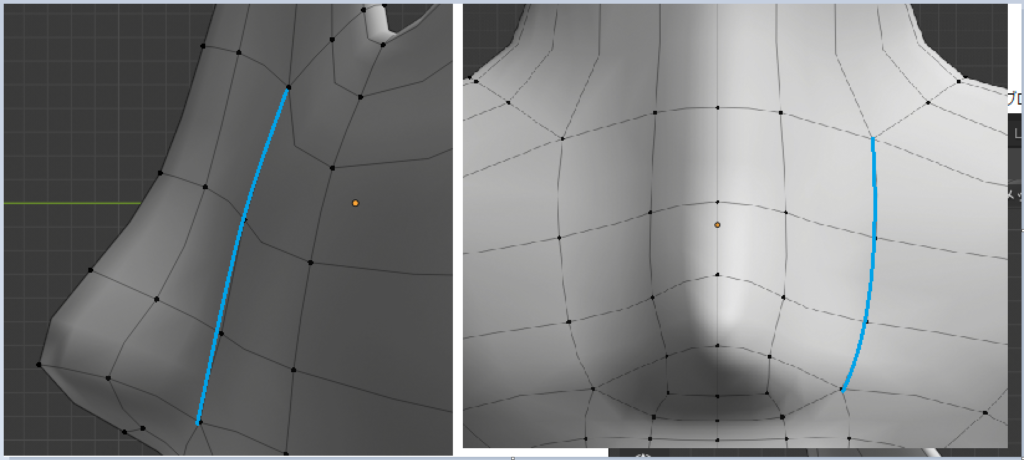
鼻の高さは、横から見た視点で作ります。鼻の下の角度はもう少し急な方が実際の美人の法則にあてはまるのですが、鼻の頭をやや上向きにし、鼻のしたのカーブを緩やかにすることでモデルが柔らかい印象になるので、アニメ調にはおすすめです。今回は鼻の穴を描写しないので、正面から鼻の穴が見えるというデメリットもありません。
鼻筋のライン(鼻の高さを形成する辺の1本横)は、幅を広めたり狭めたりすることで鼻筋のくっきり度合いを調整できます。画像の左側は2つ上の画像と同じ頂点の幅で、頂点を鼻の中心線に寄せた時の見た目が右側です。鼻筋は好みになりますが、アニメ調のモデルの場合は鼻筋はあえてぼんやりさせるのがおすすめです。

唇のラインの修正
最後に、目と共にモデルの印象をつけるパーツである唇の形を調整していきます。全く調整していない唇の形がこちらです。
唇の中央部分を前にせり出させ、このような形に修正しました。抑えたいポイントは、奥行きを作るのは唇の中央部分のみということと、下唇の下にあたる頂点を奥に押し込んで唇の陰影を作ることです。頂点の流れは、下の画像の矢印に添うように作ると唇の影が綺麗になります。
モデルに肌色が乗ると、このような陰影になります。今回はアニメ調なので、上唇の谷は作りません。また、口は個性を出しやすい部分でもあります。口角を上げてみたり、唇が合わさる部分をωのように変えることでもモデルの個性を演出できます。
ここまでで顔全体のトポロジーを整えましたが、目や髪の毛を追加するとまた印象が変わってきます。ですので、ここではあまり時間をかけずに最低限のポイントをおさえた作業のみで大丈夫です。次回は目のパーツを作成していきます。
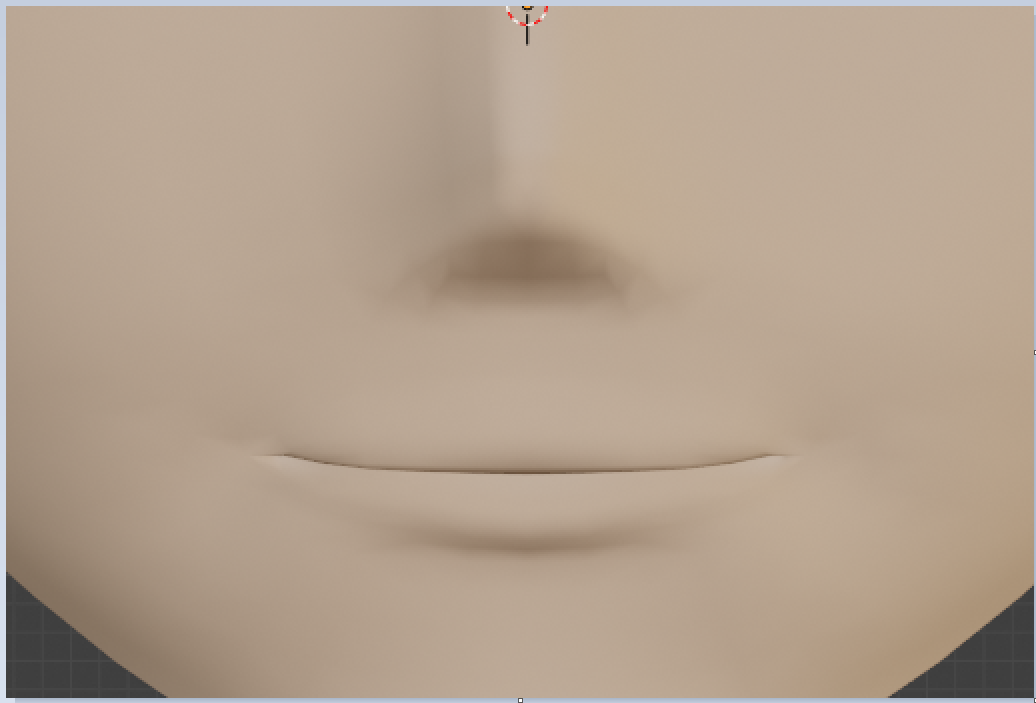

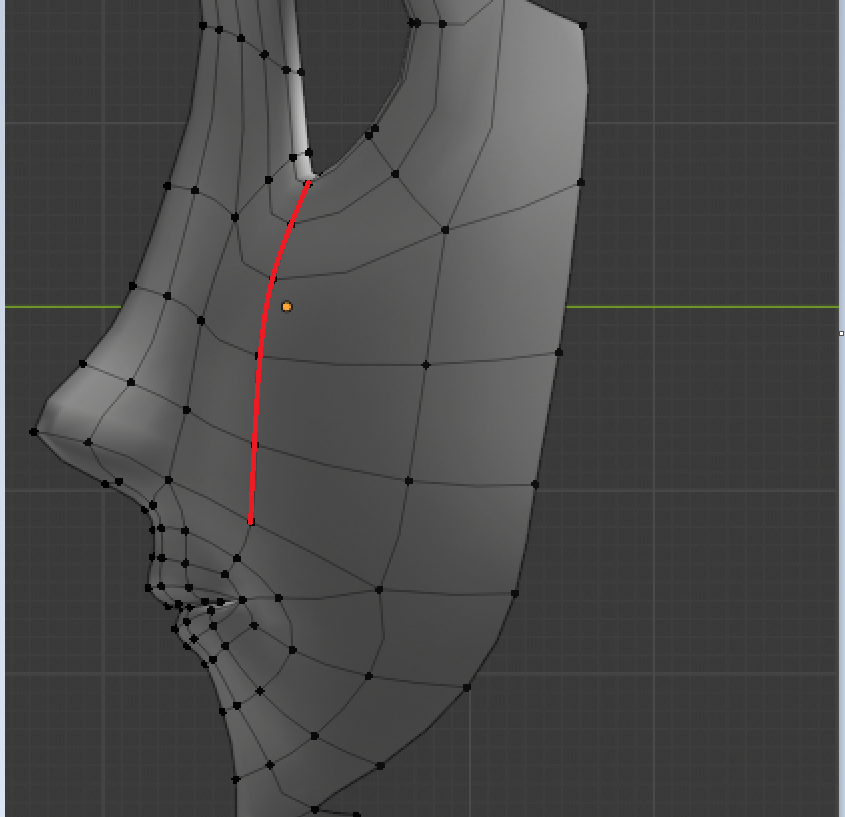
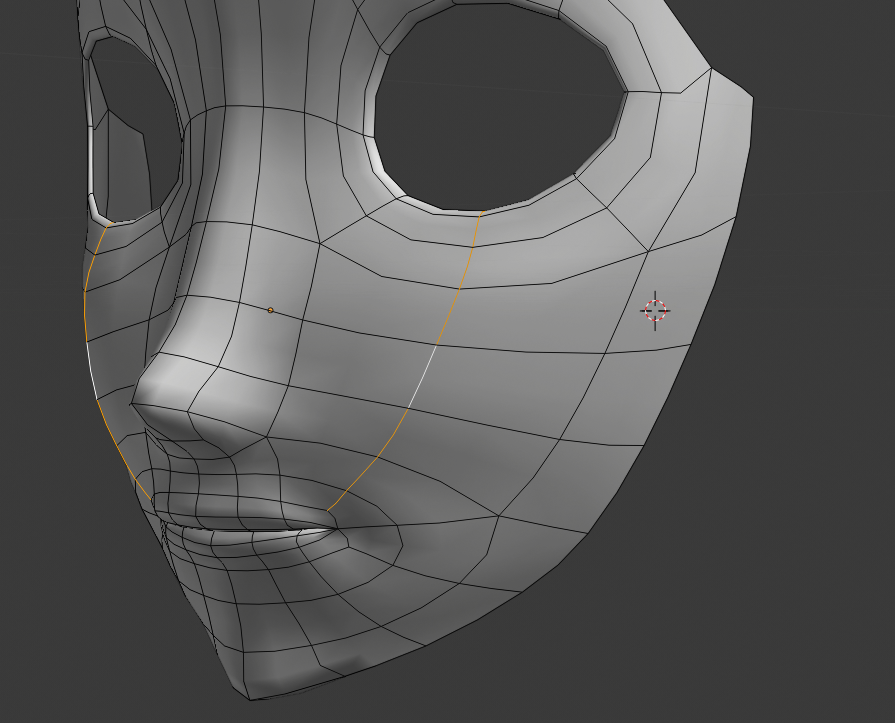

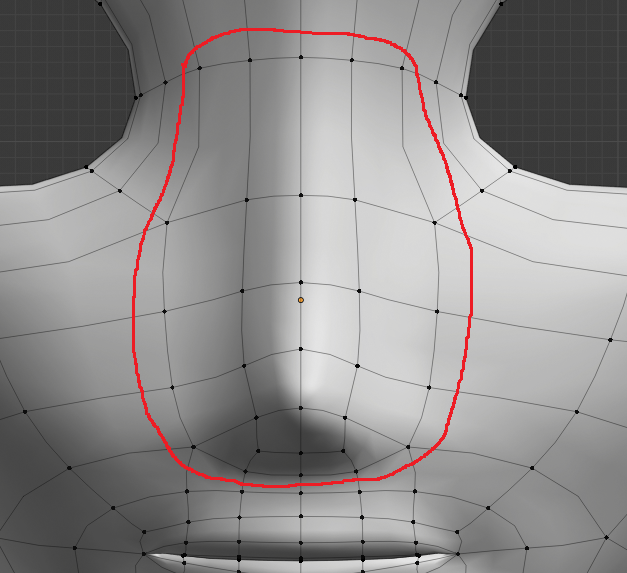
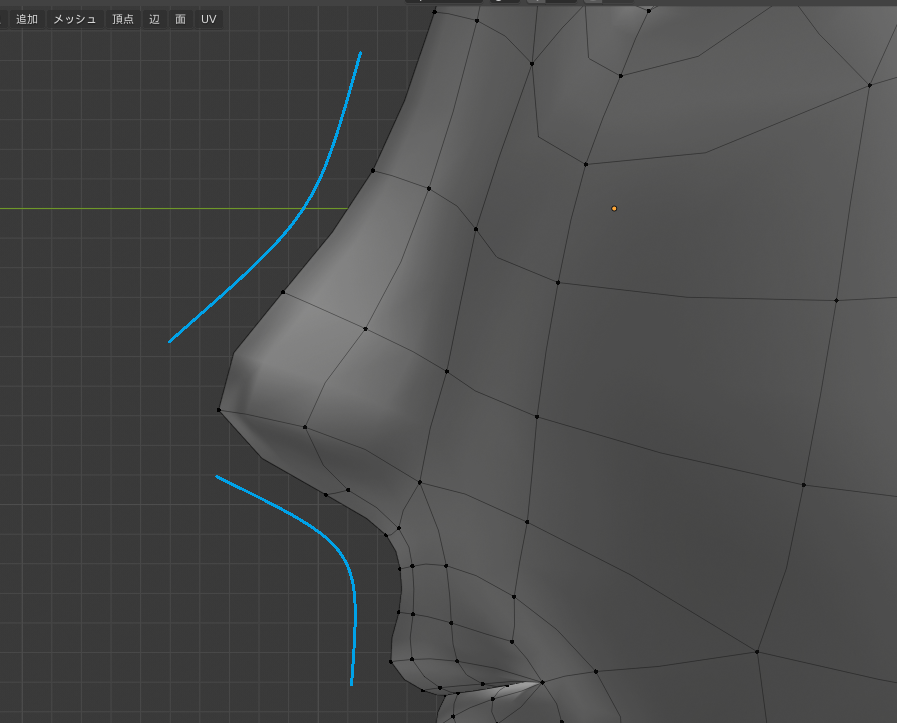
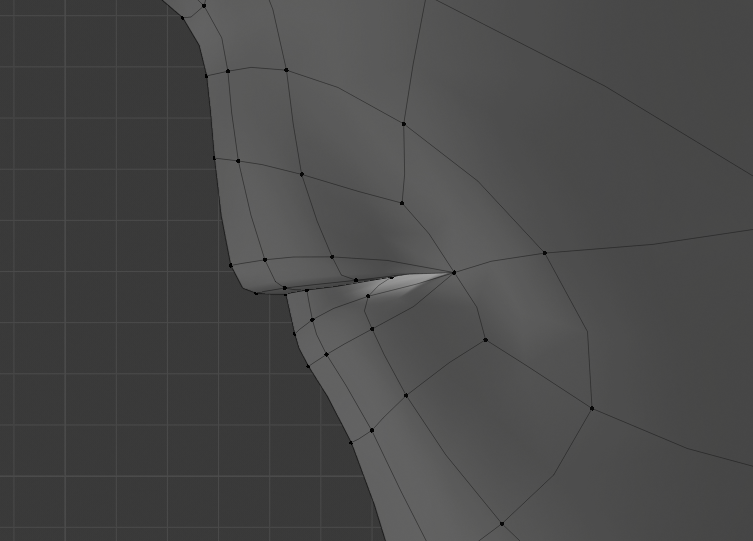
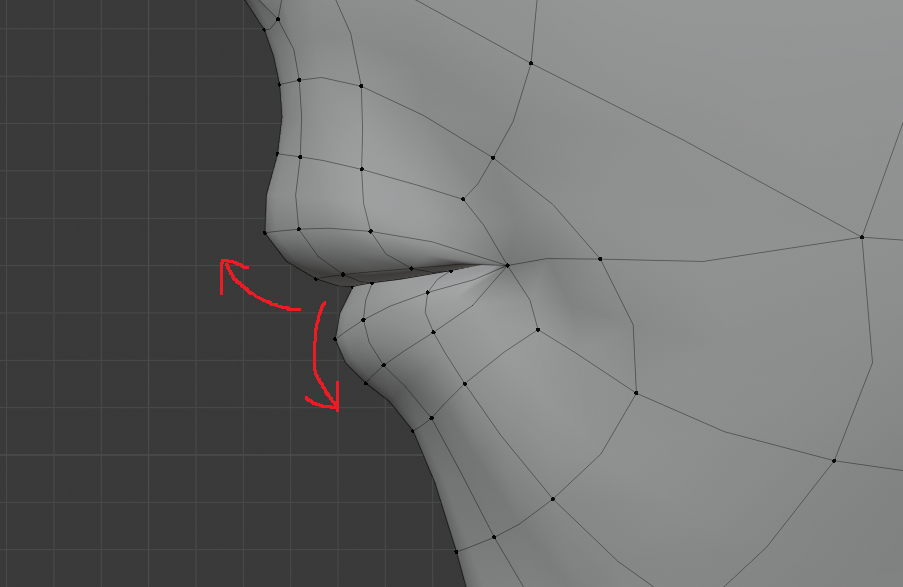



コメント